一、环境以及工具准备
软件:VMWare Workstation 2016
( 下载链接:https://pan.baidu.com/s/1iX1VRilerYPGbGvX4pvaKw 提取码:75R6 )
镜像:Windows Server 2016
( 下载地址: MSDN, 我告诉你 - 做一个安静的工具站 )
二、AD域服务器安装
-
服务器系统准备( Windows Server 2016 )
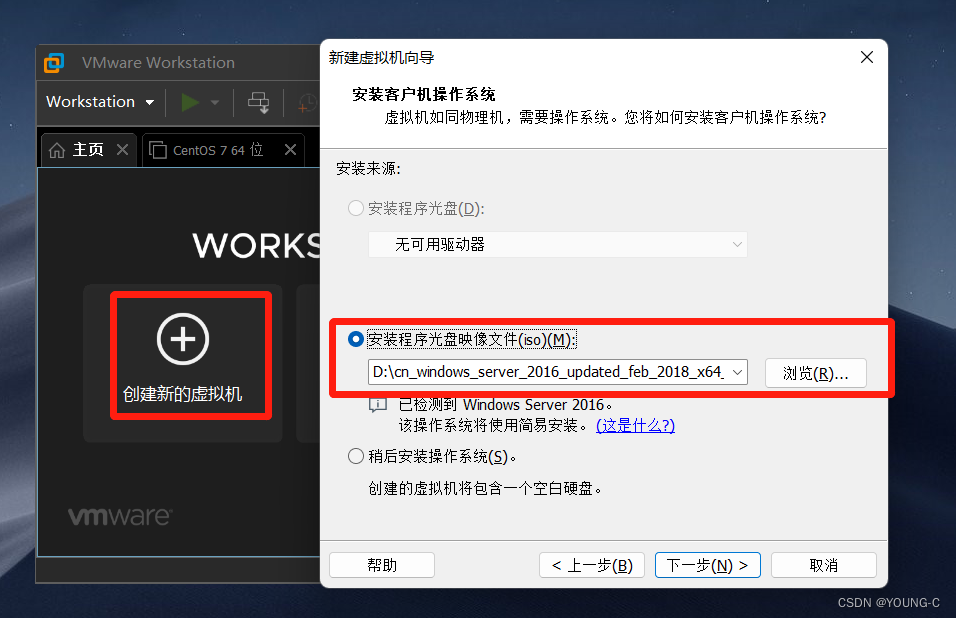
用VMware直接安装 Windows Server 2016镜像 (安装具体过程没什么注意点,省略)
-
IP地址固定、计算机名更改
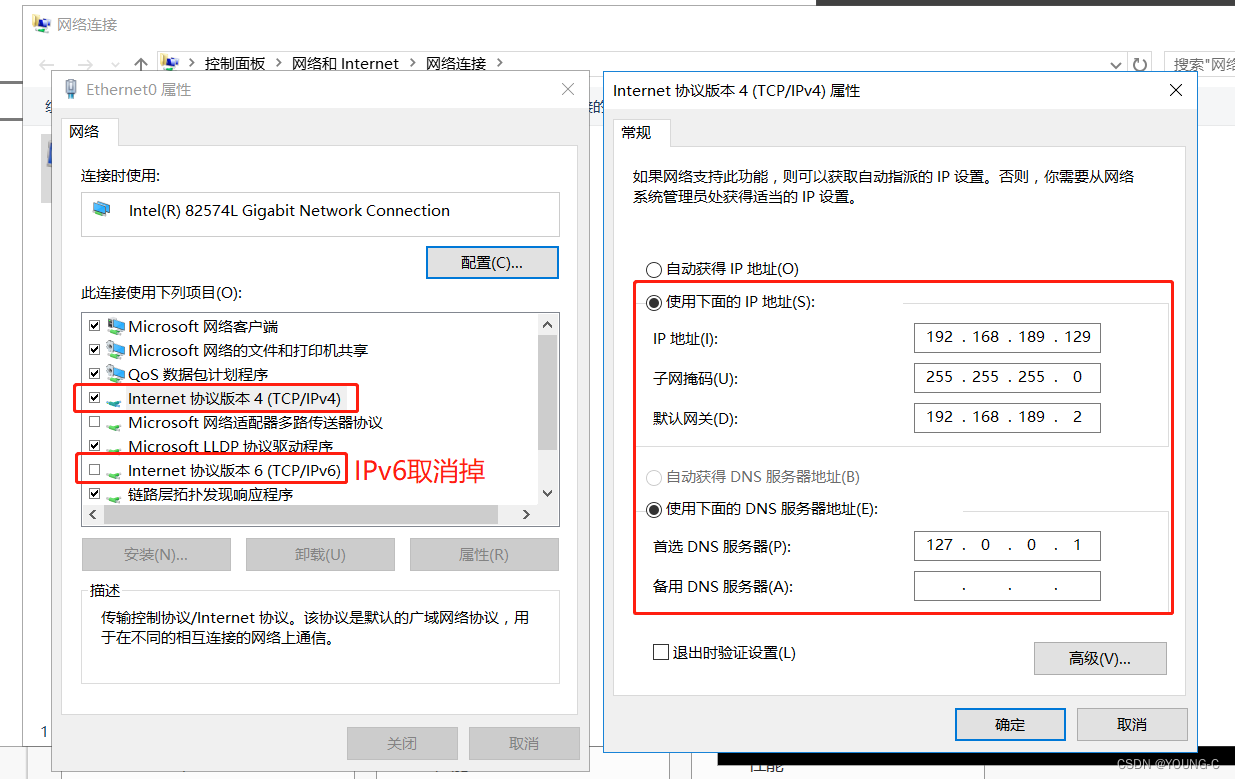
固定一个IP地址(最好把IPv6取消掉,可能影响到客户端加域) 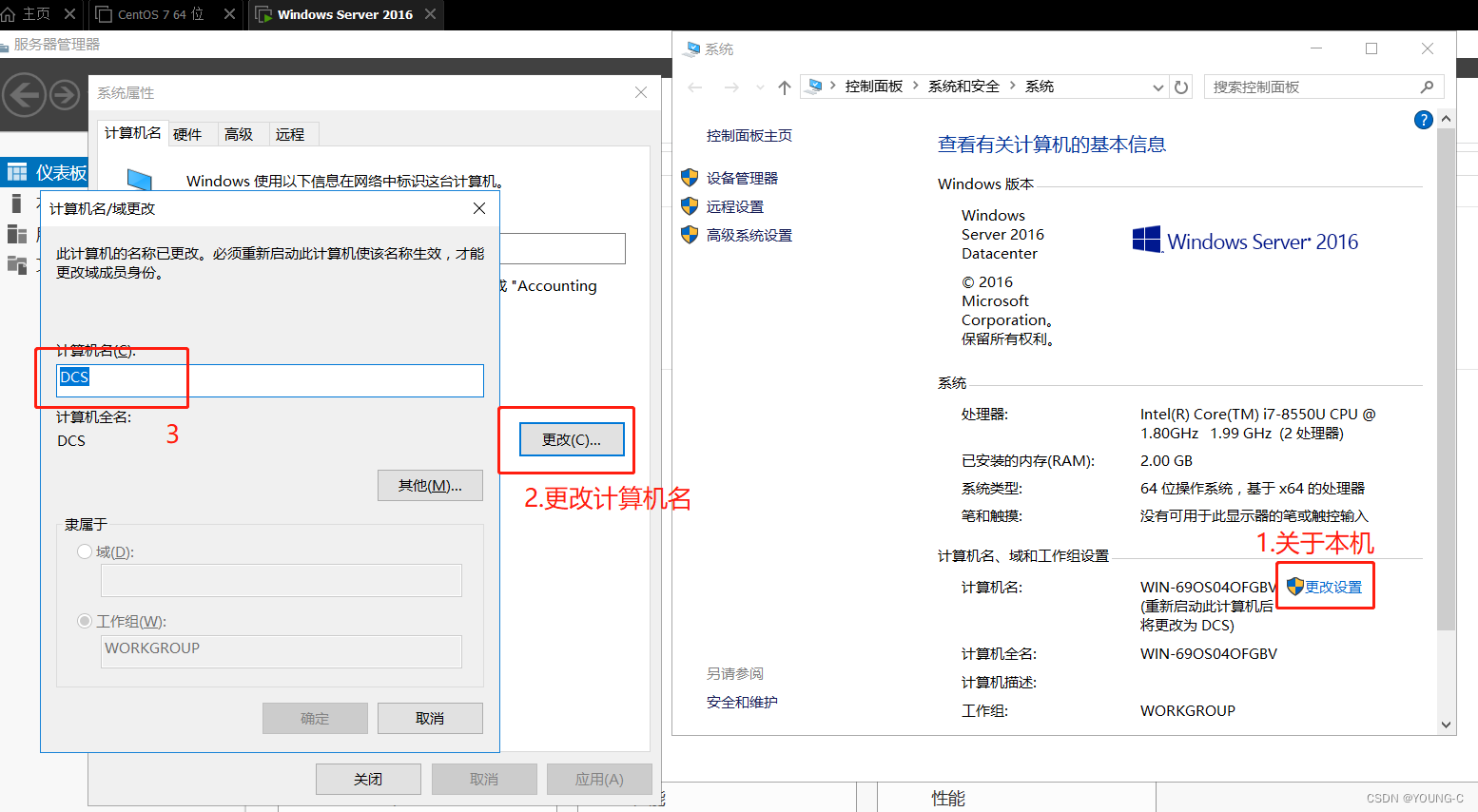
将服务器名更改为DCS(关于本机—更改设置—更改—确定—重启电脑) -
安装域服务
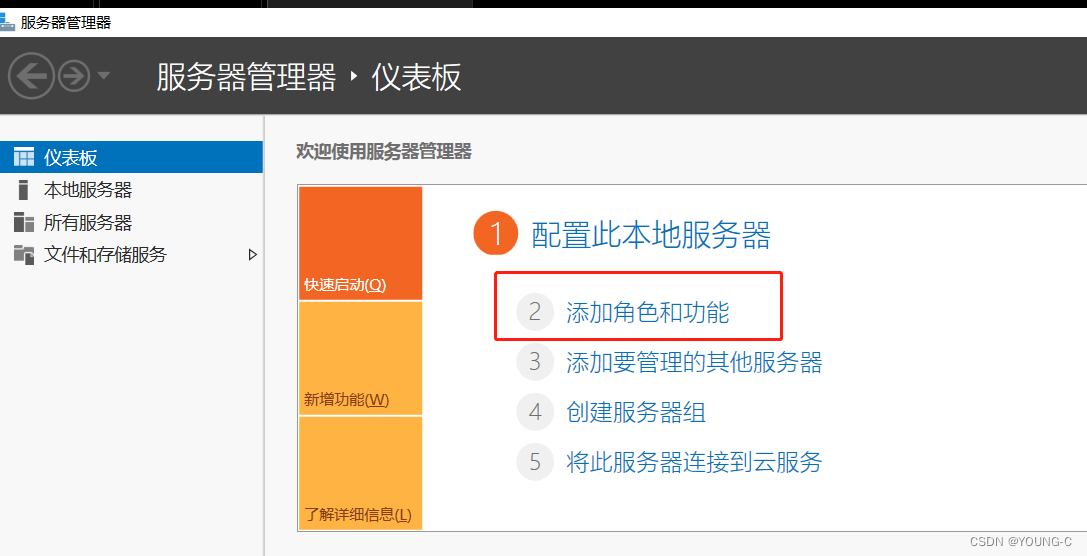
点击 “ 添加角色和功能 ” 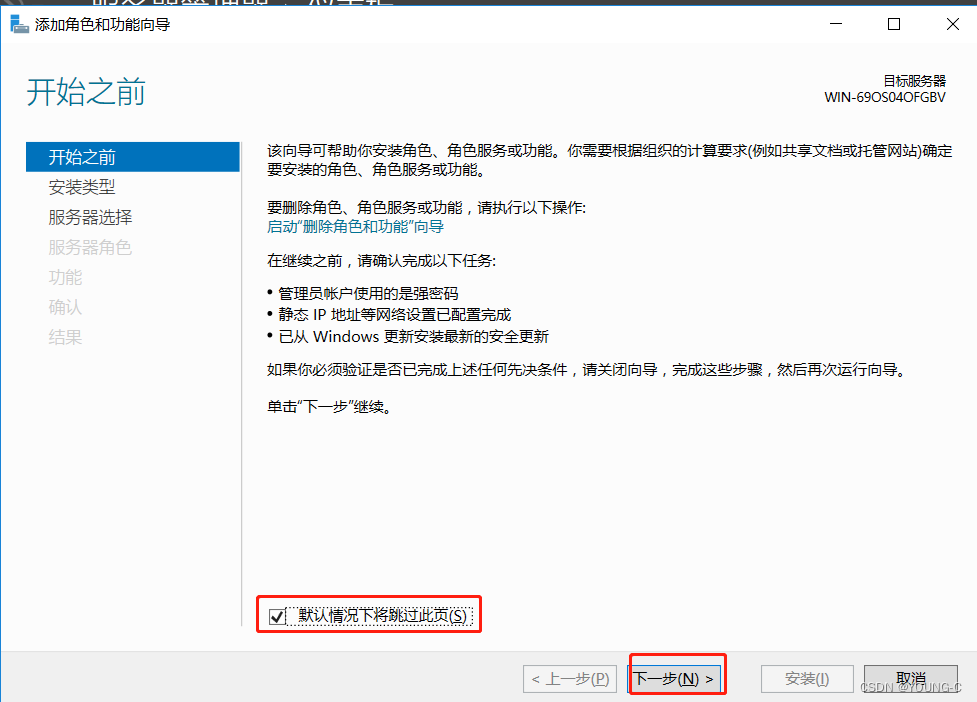
勾选默认情况下跳过此页,然后下一步 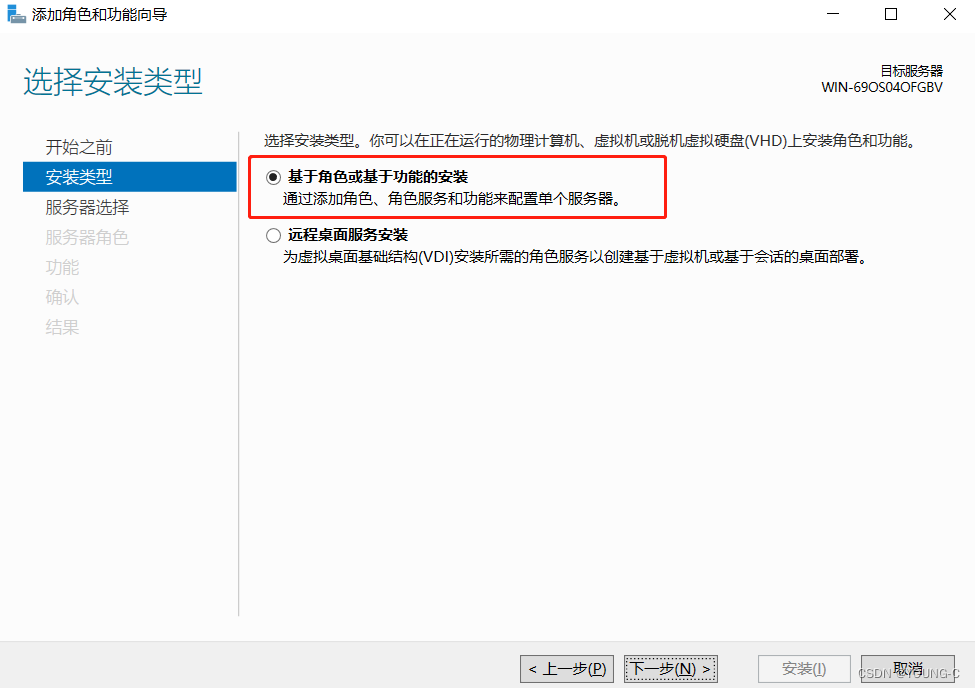
勾选基于角色或基于功能的安装,点击下一步 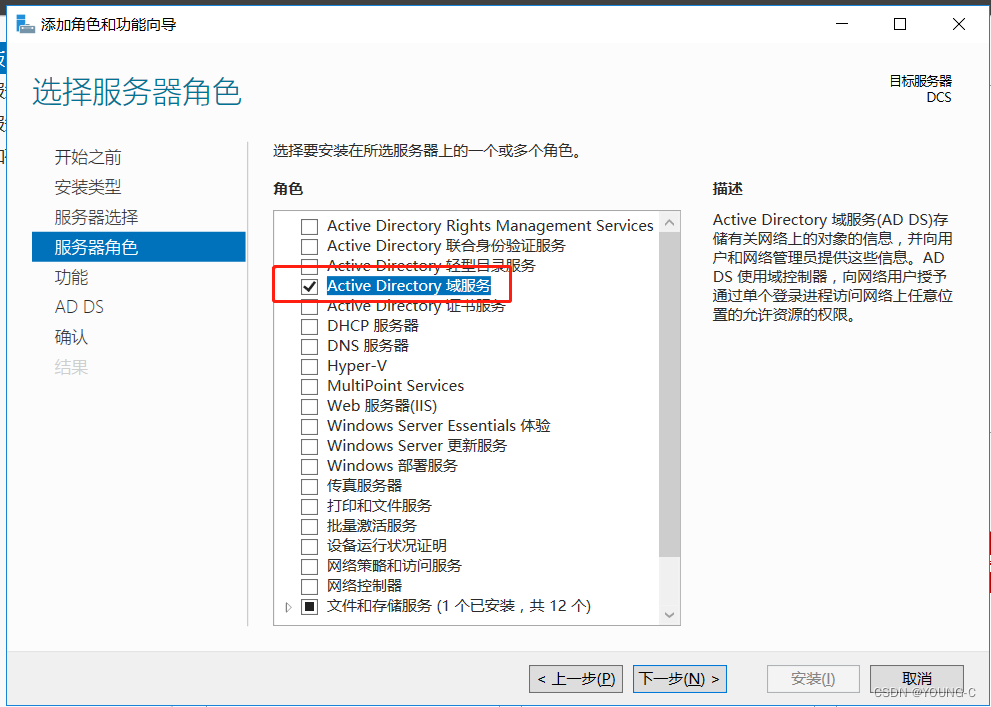
勾选 “ Active Directory 域服务 ” ,点击下一步 
勾选 “ 包括管理工具 ” ,点击添加功能然后下一步 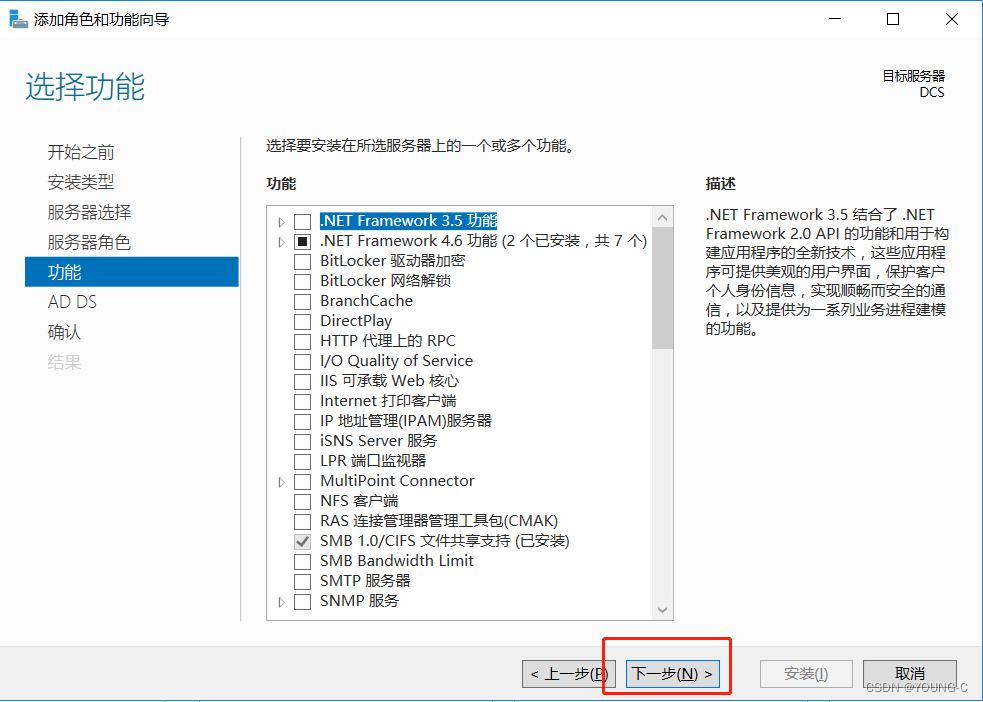
点击下一步 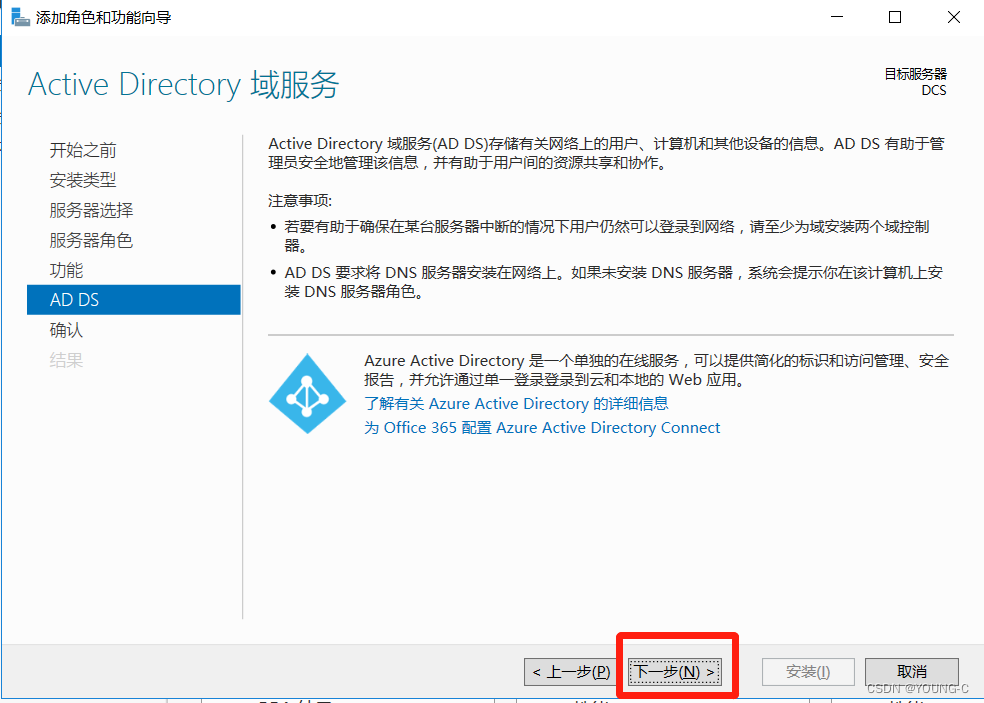
继续下一步 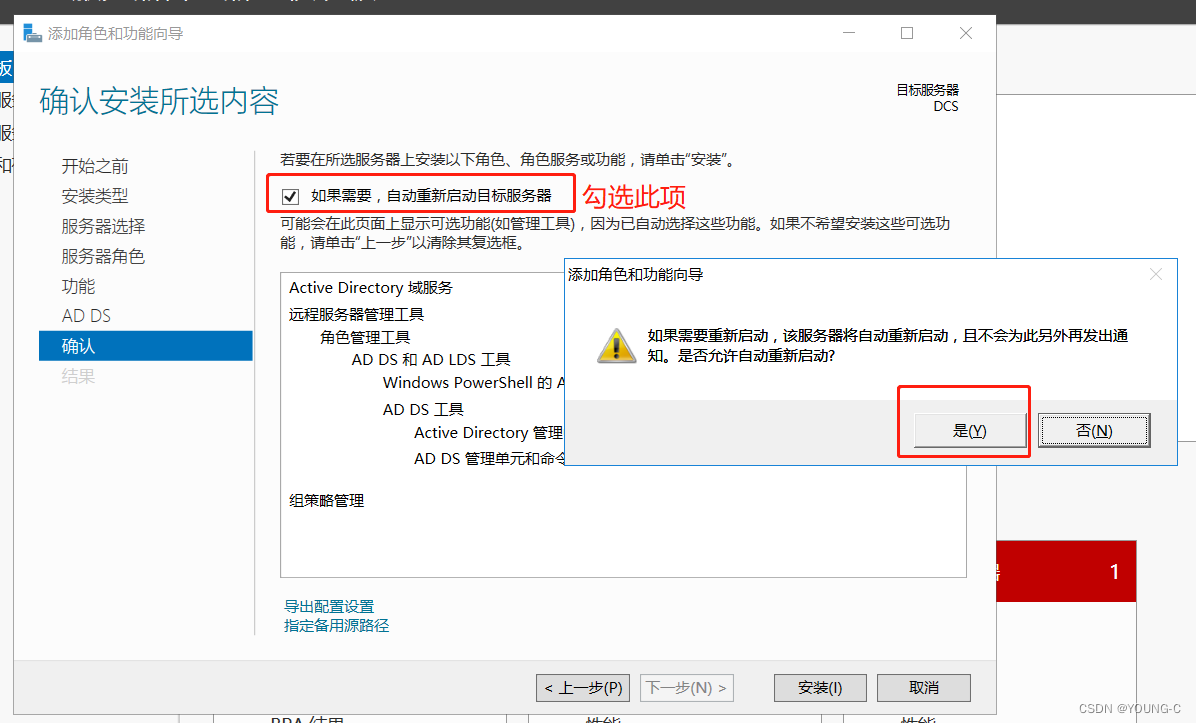
勾选“ 自动重新启动目标服务器 ” ,点击 “ 是 ” ,然后点击安装 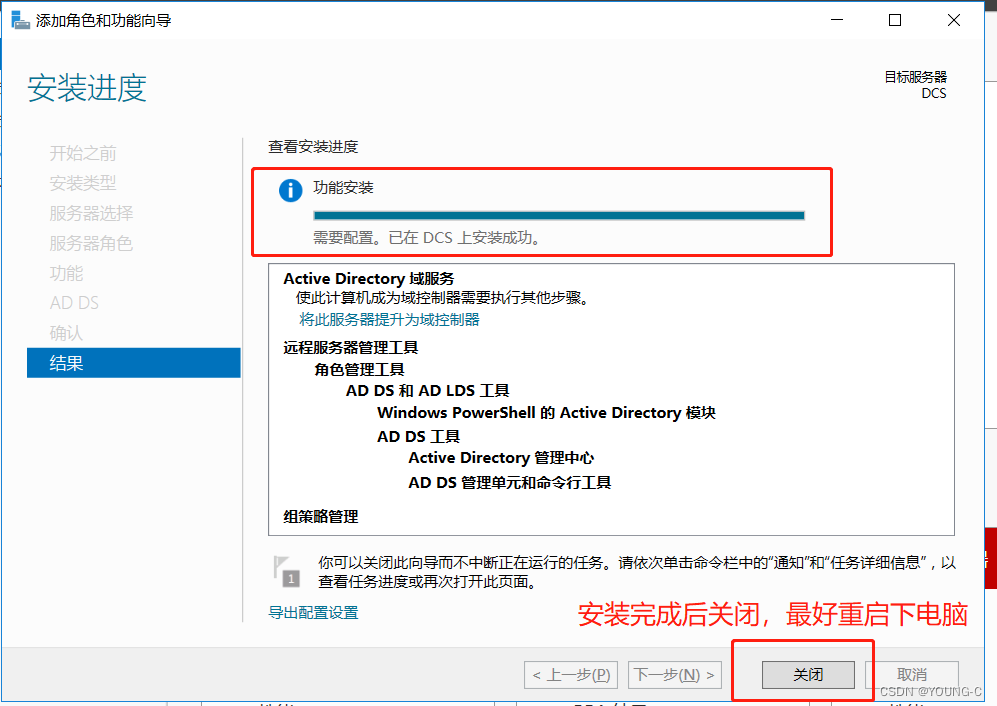
安装完成后点击关闭,最好重启一下电脑 4.将服务器提升为域控制器
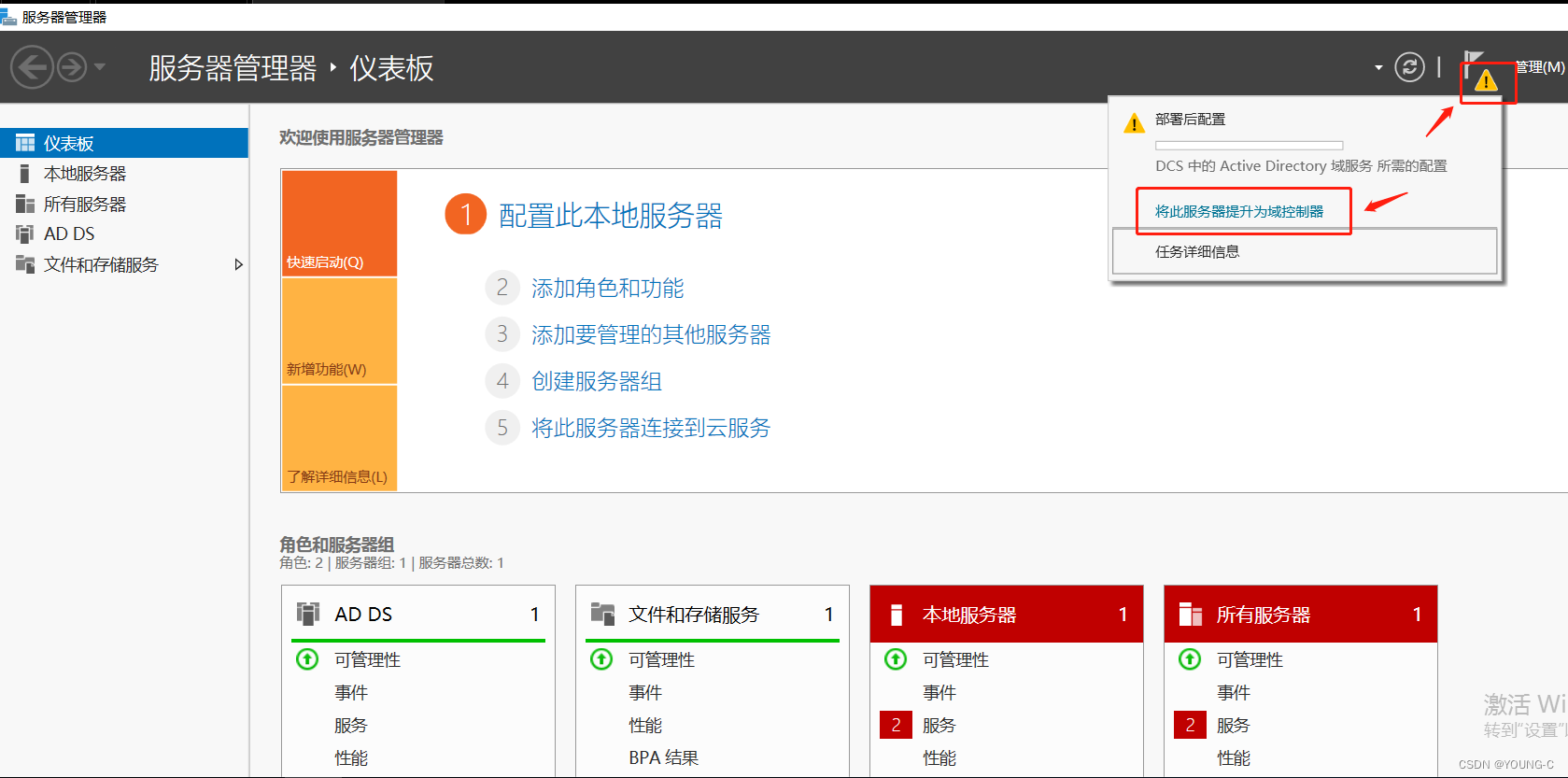
点击右上角感叹号,然后点击 “ 将此服务器提升为域服务器 ” 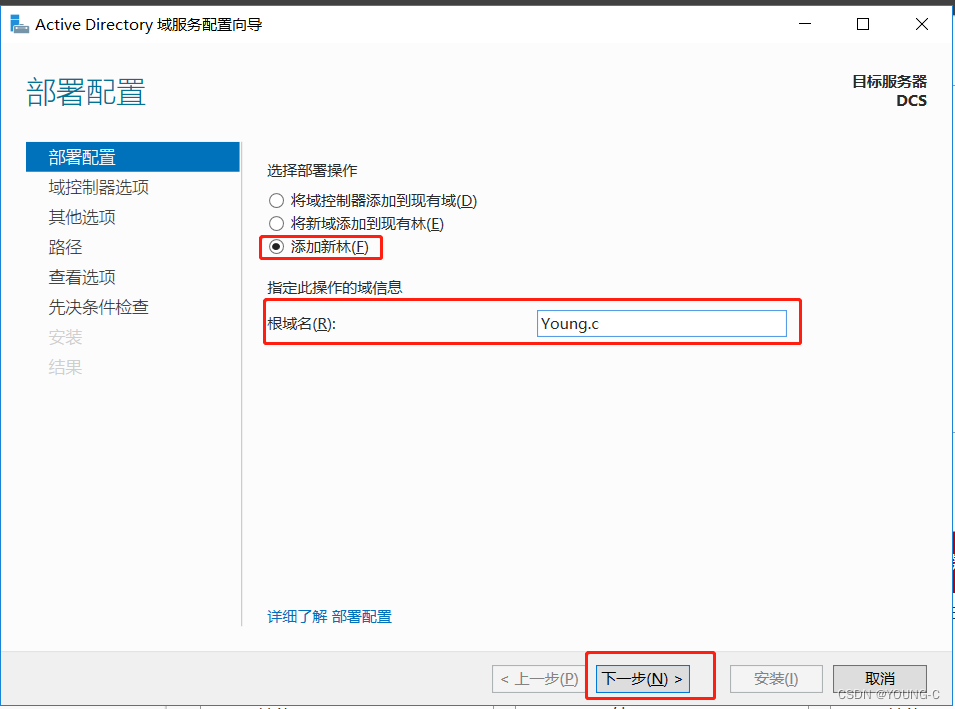
选择“ 添加新林 ” ,自定义根域名,然后下一步
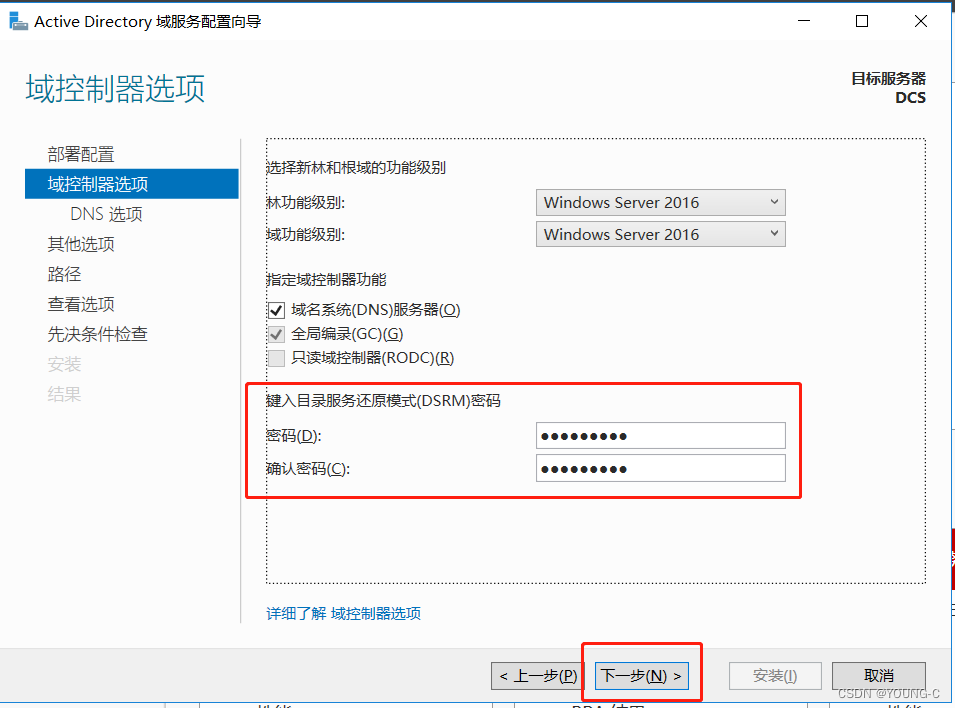
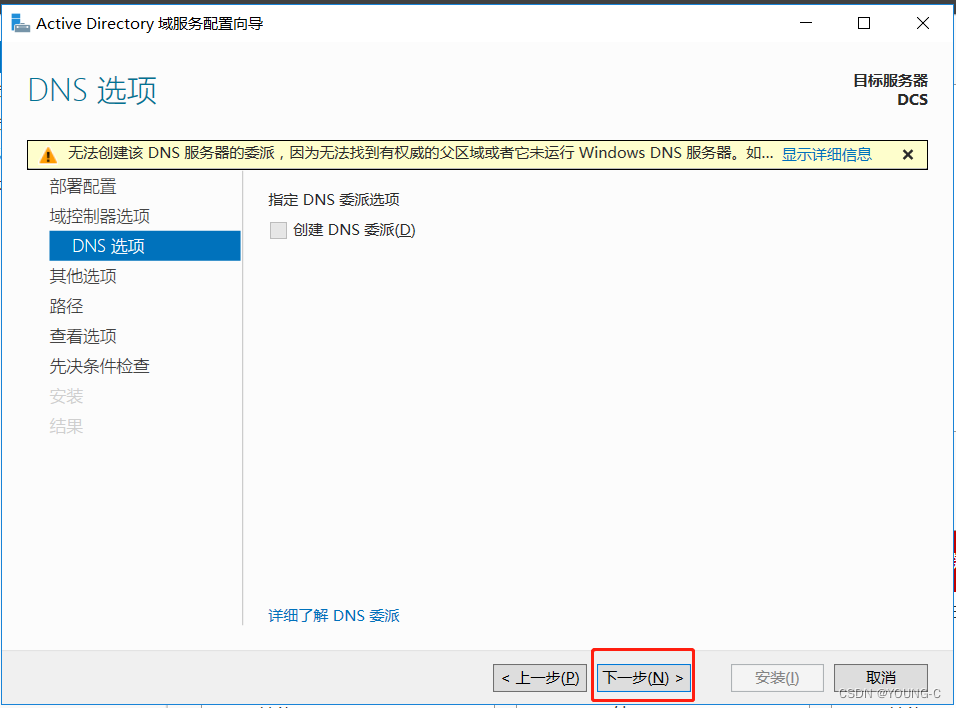
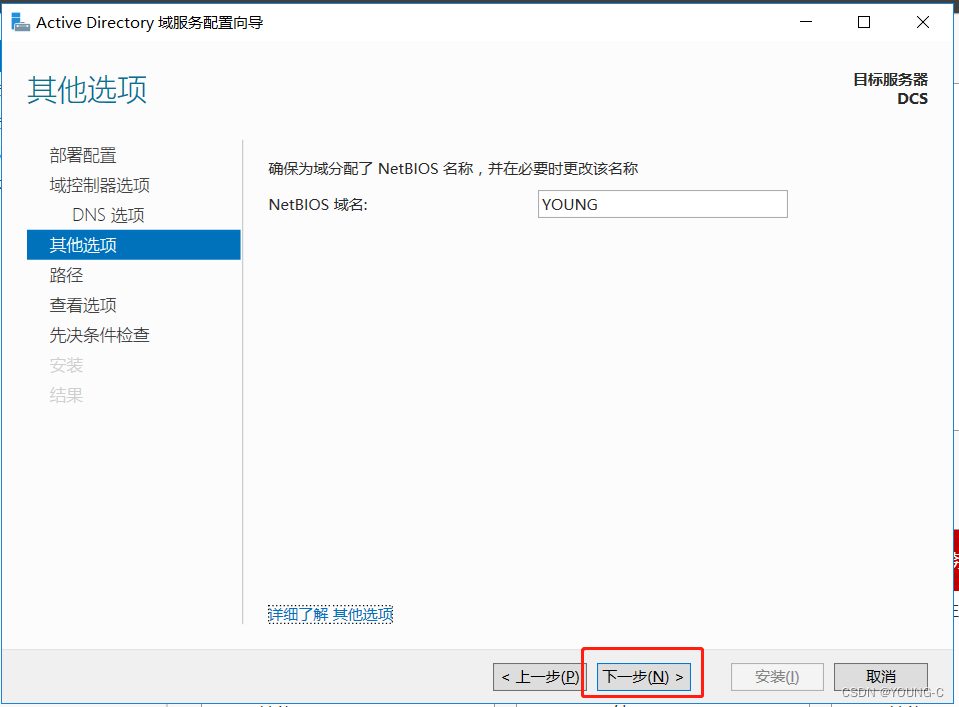
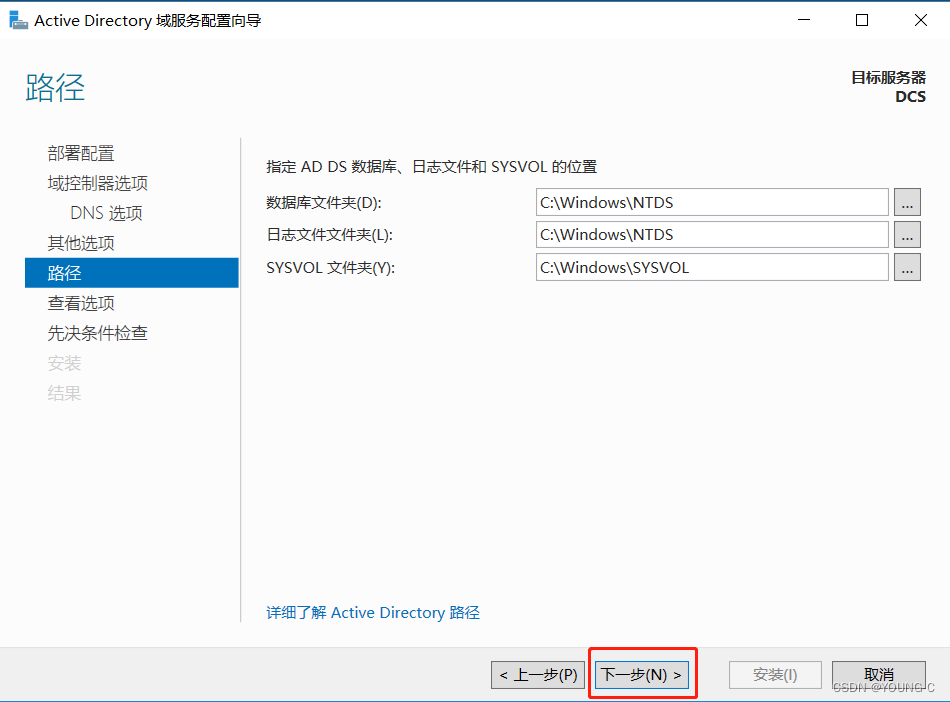
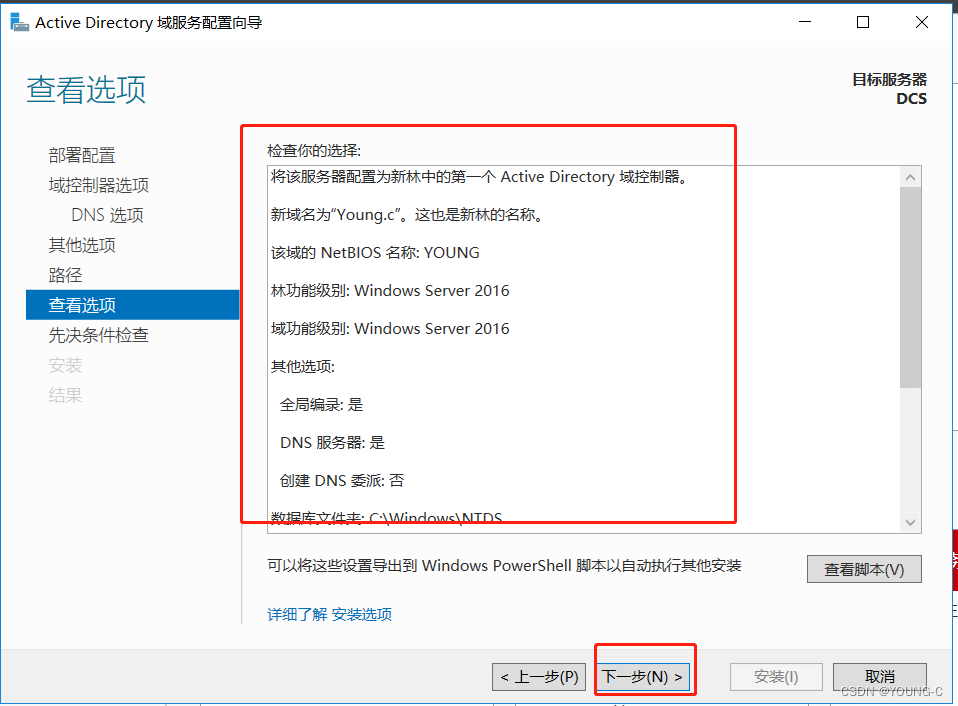
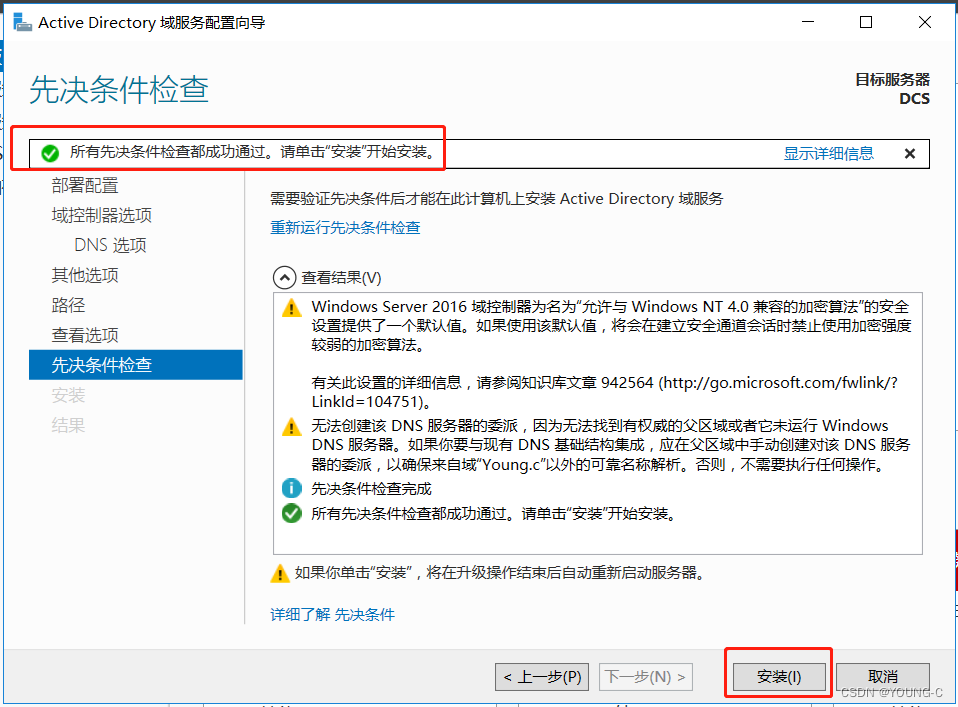
至此,域服务器安装配置完成!
三、创建部门和用户
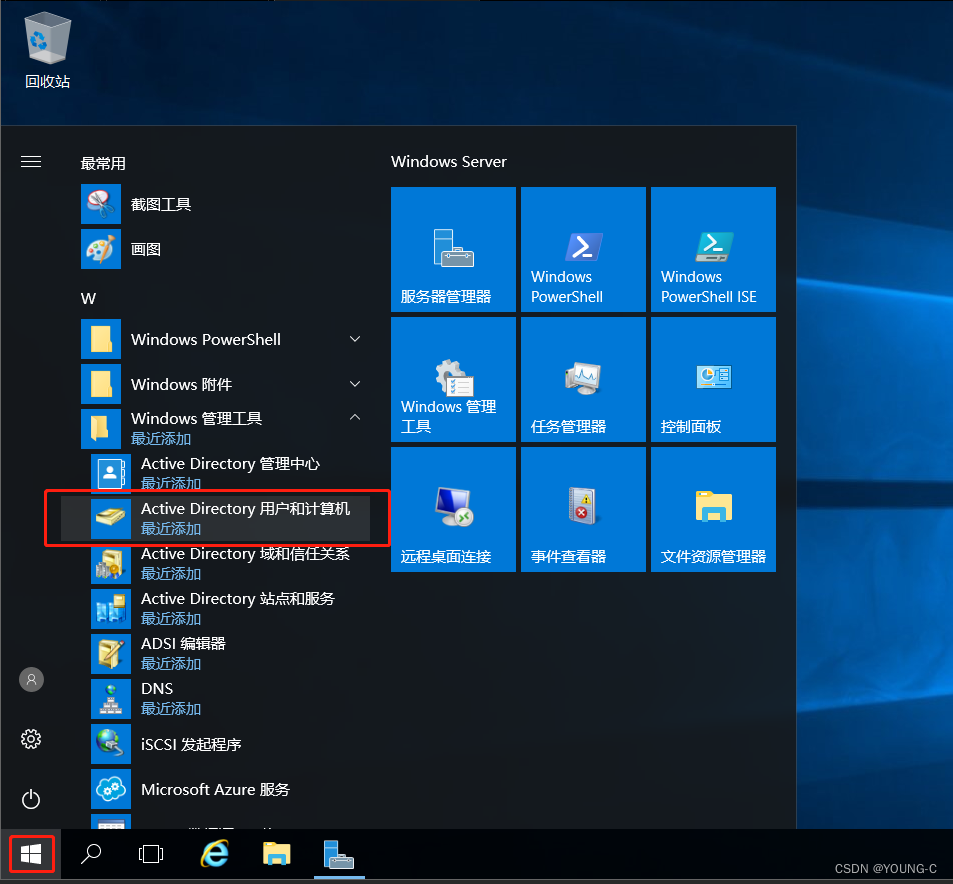
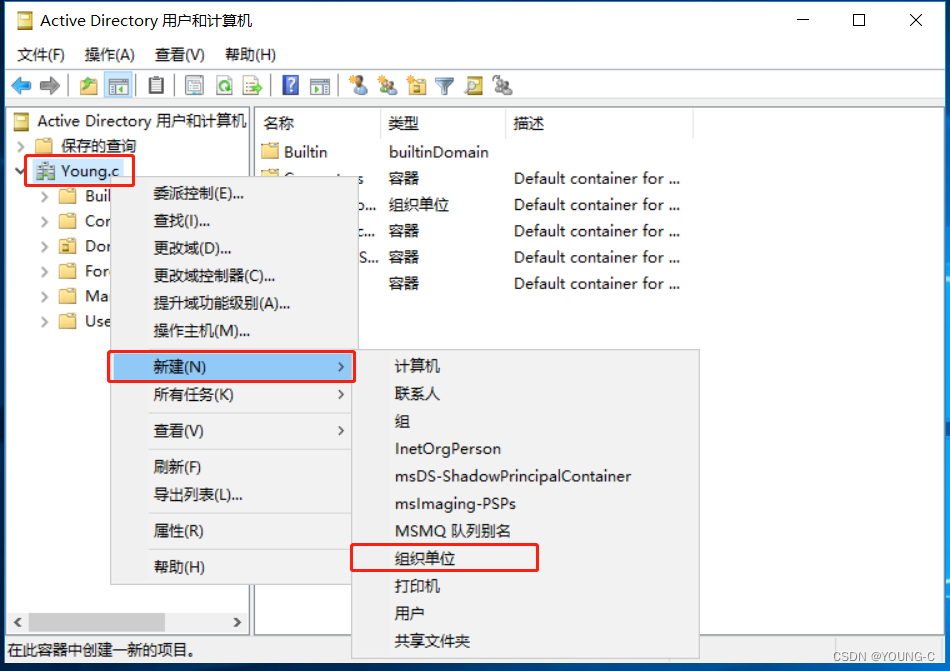
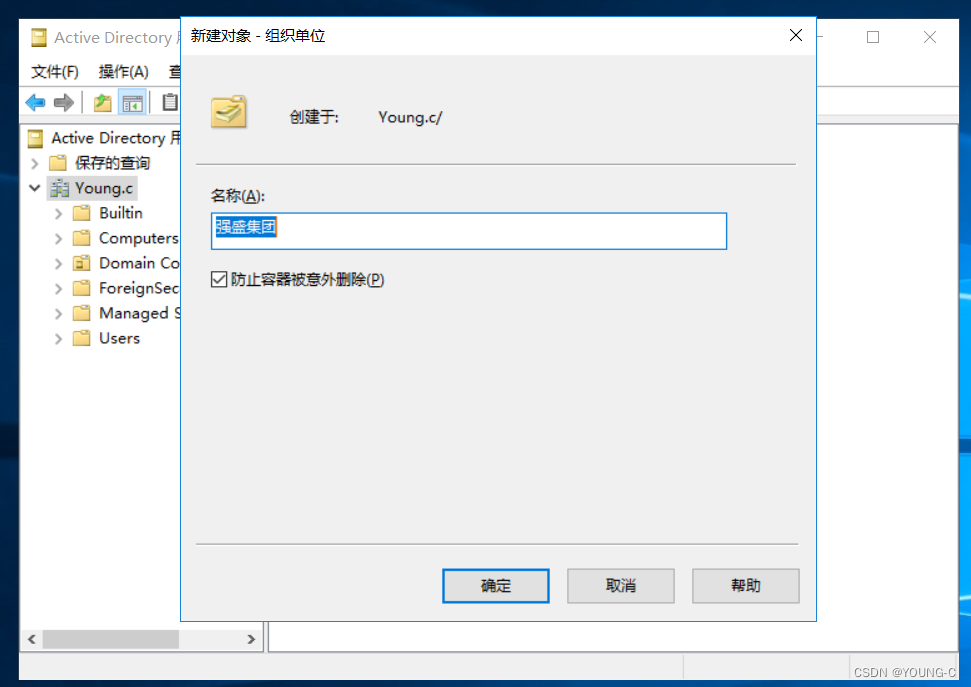
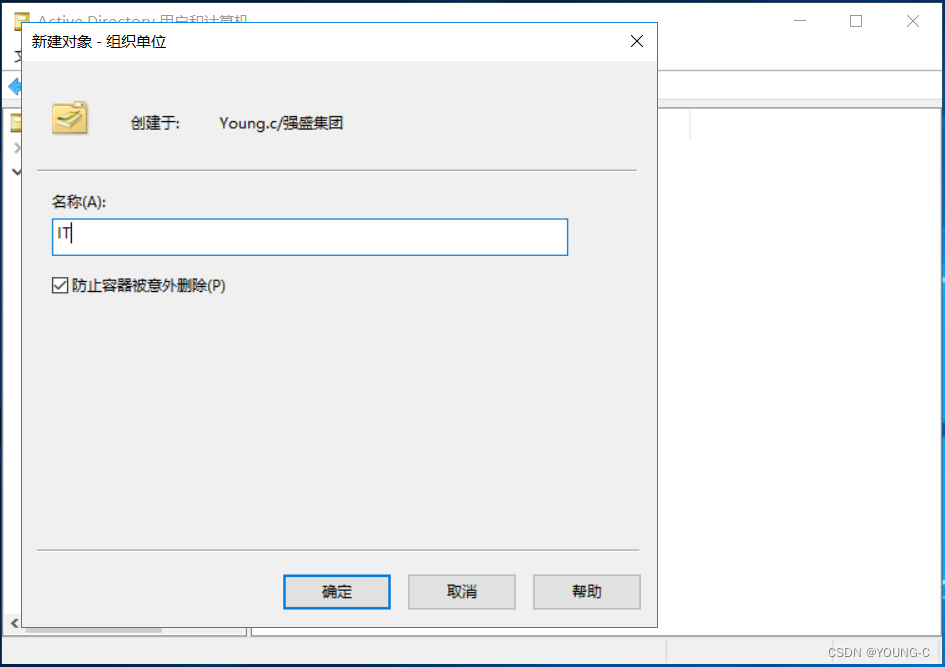
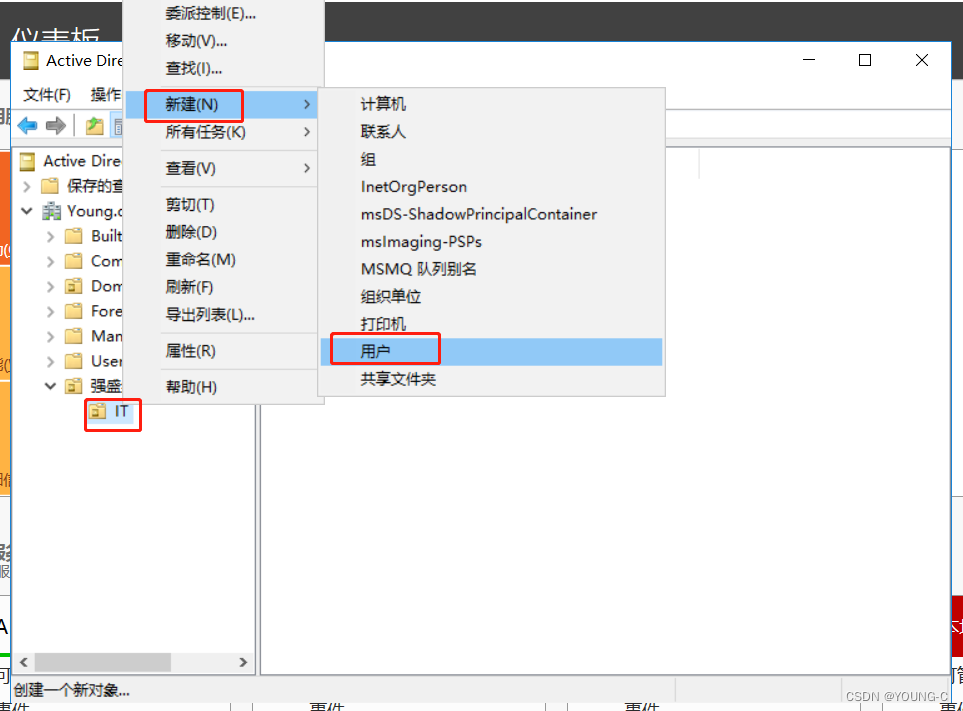
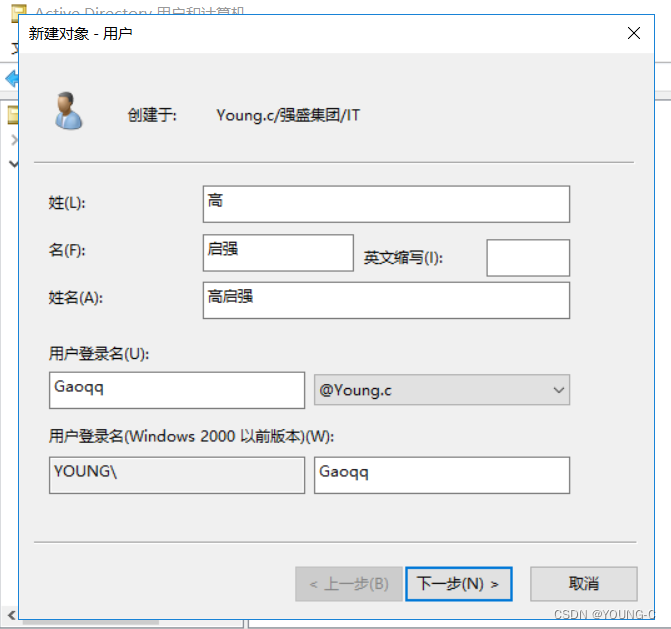
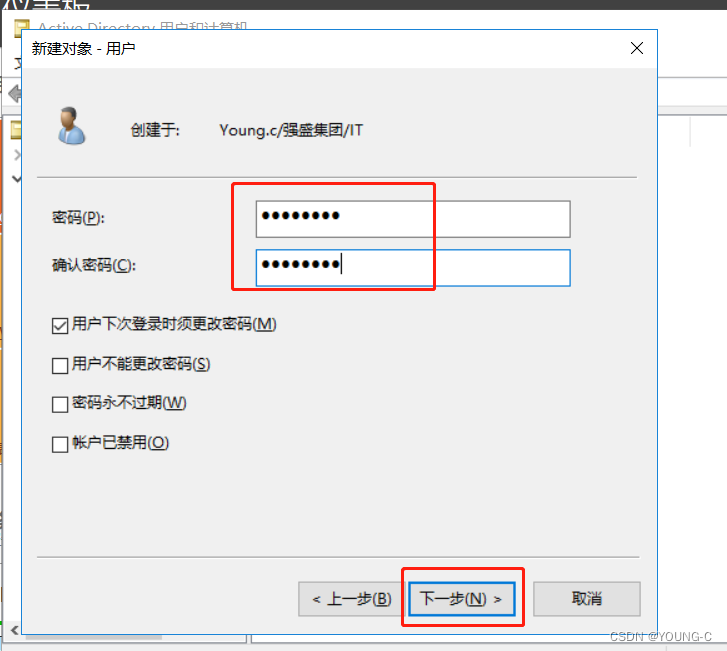
四、客户端加域
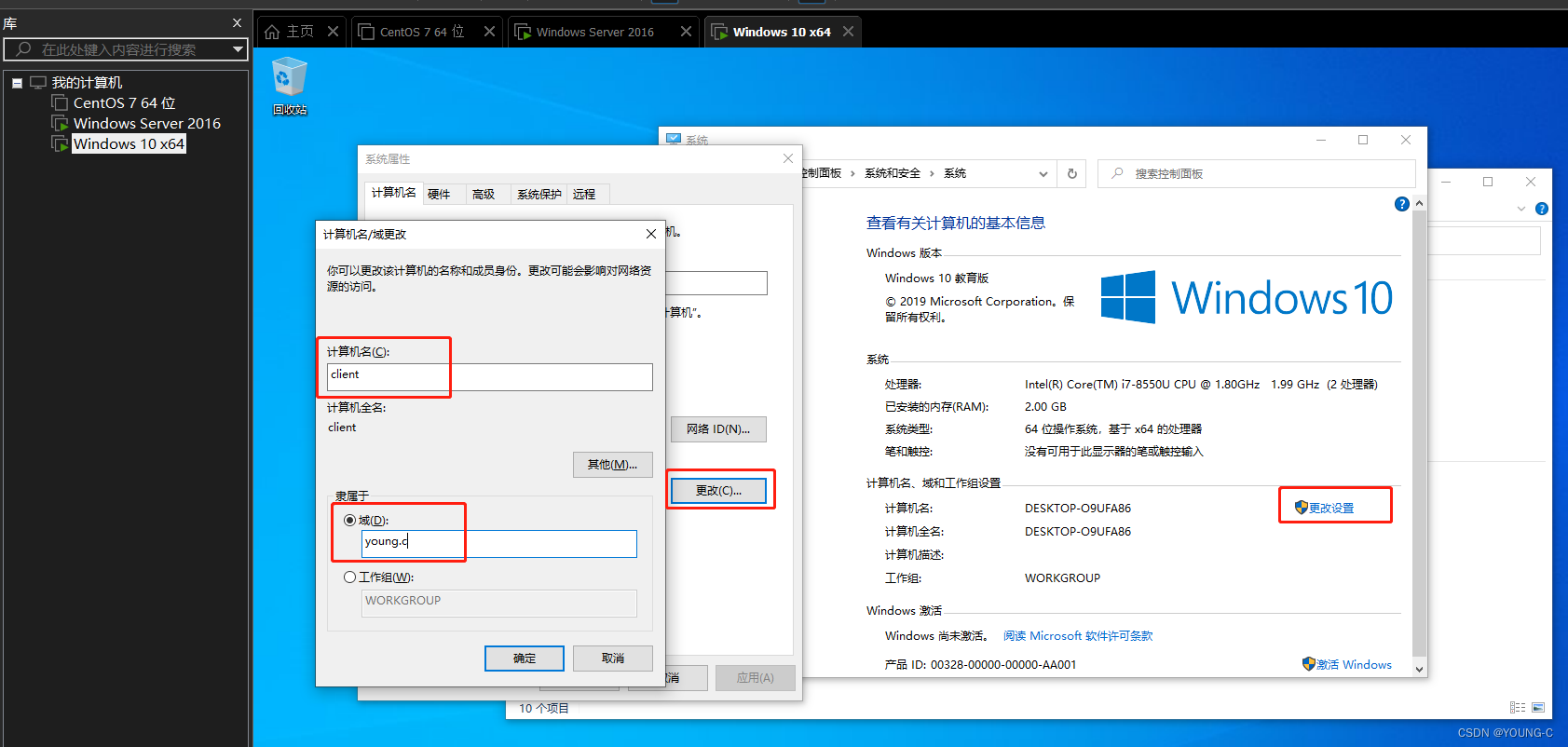
客户端关于本机—更改设置—更改—计算机名—域名—确定
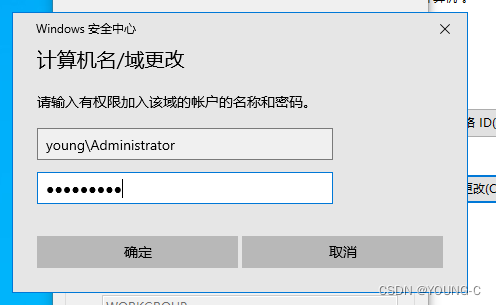

五、错误锦集(持续更新)
-
客户端加域报错
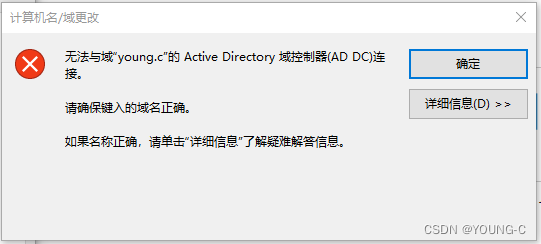
报错:无法与域控制器连接 解决方案:将客户端的DNS固定为AD域控的IP地址即可
到此这篇关于企业AD域(域控服务器)的安装和配置详细教程的文章就介绍到这了,更多相关内容请搜索服务器之家以前的文章或继续浏览下面的相关文章希望大家以后多多支持服务器之家!
原文地址:https://blog.csdn.net/m0_49254484/article/details/129364336
















